Typické prezentace jsou nudné záležitosti s textem a firemní zázemím, které nezajímá žádný zájem. Microsoft to ví. Dokonce vydali své vlastní PowerPoint alternativa Vytvářejte prezentace založené na cloudu pomocí aplikace Microsoft Destroyer SwayMicrosoft Sway je nový nástroj pro vytváření prezentací založených na cloudu. Sway nabízí rychlý zážitek z designu a plátno pro vaše nápady. Sways se rychle vytvářejí a snadno sdílejí. Přečtěte si více volala Houpat.
V posledních několika vydáních však vylepšovali možnosti vkládání médií do aplikace PowerPoint. Díky aplikaci PowerPoint 2013 / Office 365 umožnila vložení online médií software do života zvláštní nájem, což vám umožní vložit videa z YouTube do snímků aplikace PowerPoint.
Proč vkládat média do prezentace PowerPoint?
V 21. století prezentace potřeba vložená média. Bylo by hezké říci, že PowerPointem uběhl čas, ale to není úplně pravda. Jedním ze způsobů, jak jej odradit, je přidání YouTube a dalších mediálních prvků.
Nejprve bylo možné do vašich prezentací přidat obrázky; později zvukové a nepředvídatelné přechody. Nyní je možné vkládat videa a obrázky uložené v počítači a online. Konkrétně videa YouTube, videa z vašeho Microsoft OneDrive, vše uložené v místním počítači nebo síťové nebo dokonce vložit kódy z jiných online video služeb lze vložit do snímku aplikace PowerPoint.
Přivedením bohatých médií z webu je umožněna celá nová dynamika pro prezentace. Představení vaší prezentace se stane mnohem zajímavějším zážitkem, takže když je náš 5 klíčových tipů k přepracování vašich prezentačních schopností přes noc 5 tipů Powerpoint ke zlepšení vašich prezentačních dovedností přes nocVystoupíte na pódium. Vaše dlaně jsou zpocené, vaše srdce závodní, a stejně jako se chystáte otevřít ústa a mluvit, vaše mysl zmizí. Potřebovat pomoc? Přečtěte si více nedoporučuje proti videím, mohlo by se stát, že trávíte čas hledáním dokonalého videa, které chcete vložit, spíše než starým klipem.
Podpora videa YouTube v aplikaci PowerPoint
Podpora videa YouTube v aplikaci PowerPoint není nová funkce. Byl však znovu zaveden po přerušení funkčnosti v aplikaci PowerPoint 2010. K tomu došlo po změně formátu vložení kódu na webu videa (zahození starého kódu), což mělo za následek poškození funkce vložení videa v aplikaci PowerPoint.
Očekává se, že pravidelné aktualizace sady Office 2013/365 povedou k zachování funkčnosti, a tomu tak dosud bylo.
V současné době lze videa z YouTube vložit do vydání aplikace PowerPoint 2013 a zobrazit ve verzích 2010 a 2013.
Vkládání videí YouTube do prezentací
Upoutání pozornosti publika pomocí videa YouTube přinese vaší prezentaci zcela nový rozměr.
Aby k tomu došlo, připravte si snímek s nadpisem a jakýmkoli dalším obsahem, který chcete zahrnout Vložit> Video> Online Video…> YouTube. To vám umožní prohledávat YouTube a vložit výsledný preferovaný výsledek vyhledávání do vaší prezentace a podle potřeby jej umístit na snímek.
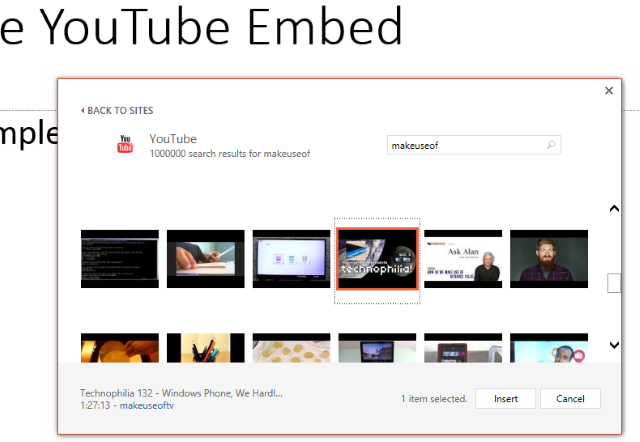
Až budete s pozicí spokojeni, klikněte pravým tlačítkem na video a použijte Start možnost určit, zda se má klip přehrát automaticky (při načtení snímku) nebo klepnutím (při kliknutí myší). Uvidíte také, že existují různé Styl možnosti, ale nevztahují se na video, pouze na náhledový obrázek.
Při prohlížení a prohlížení snímku musí být počítač, na kterém přehráváte, pro přehrávání klipu online, jinak se zobrazí pouze náhled. Než kliknete, budete také muset počkat, než se snímek správně načte Hrát si na snímku.
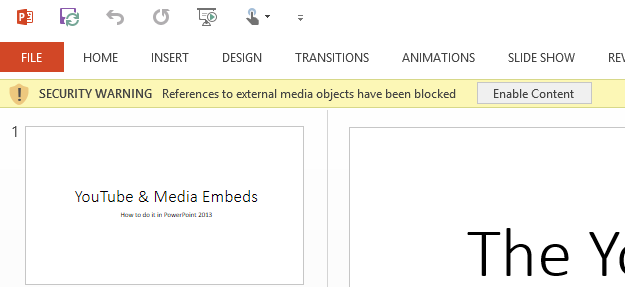
Možná budete muset kliknout na ikonu Povolit obsah na panelu Bezpečnostní upozornění, v závislosti na nastavení aplikace PowerPoint před přehráváním. Když k tomu dojde, budete mít možnost soubor upravit Důvěryhodný dokument.
Další videa
Video soubory z počítače, místní síťové jednotky, NAS nebo OneDrive lze přidat pomocí stejné nabídky (PowerPoint má podporu pro AVI, MP4, MOV, MPG, SWF, WMV a ASF), stejně jako online videa z jiných Zdroje. PowerPoint však s některými kódy pro vložení nefunguje příliš dobře. Například nelze v aplikaci PowerPoint vložit klipy Vimeo, a to ani se starým kódem pro vložení služby.
Přidávání obrázků z webu
Je dost snadné přidat obrázek z počítače do prezentace PowerPoint (Vložit> Obrázky, nebo vyberte příslušné tlačítko na prázdném snímku), ale co obrázky z webu?
Obrázky lze najít online na Office.com, OneDrive, Bing a dokonce i na Facebooku a Flickru, pokud máte tyto účty spojené s Office.
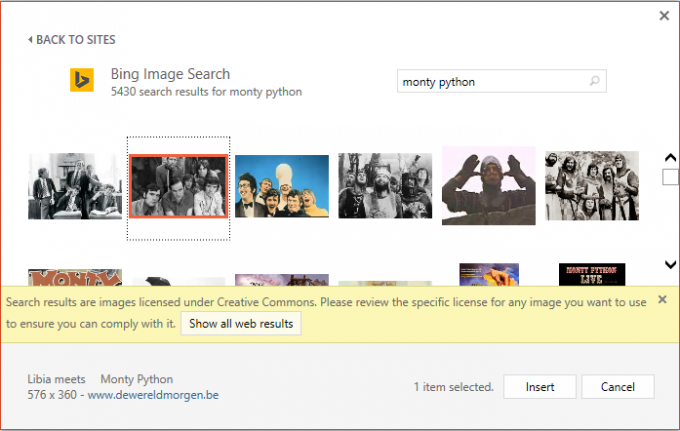
otevřeno Vložit> Obrázky online a v případě potřeby procházejte vybranou metodu pomocí vyhledávacích nástrojů Bing a Office.com Clip Art. Když je obrázek vybrán, bude zkopírován do vaší prezentace, kde můžete podle potřeby změnit polohu a změnit velikost.
Screenshoty a fotoalba
Pravděpodobně jste si vědomi Vložit obrázky volba; Koneckonců, už několik let je to klíčový aspekt vytváření snímků v aplikaci PowerPoint!
Jste si však vědomi možností Snímek a Fotoalba v nabídce Vložit? První možnost umožňuje vložit všechny obrázky, které jste nedávno uložili pomocí možnosti Tisková obrazovka systému Windows, zatímco druhá možnost umožňuje vytvořit a vložit obrázkové album do zcela nové prezentace, tj. nemůže být vloženo do vaší stávající prezentace. To je jen jeden z několika způsobů, jak můžete používat PowerPoint mimo standardní prezentaci 5 kreativních využití prezentací v PowerPointu, které jste dosud nezkoumaliMicrosoft PowerPoint umí mnohem více než nudné prezentace. Je čas aplikace PowerPoint 2013 a hledání kreativních a neobvyklých použití aplikace PowerPoint pokračuje. Tady je pět. Přečtěte si více .
Vylepšete svou prezentaci PowerPoint zvukem
Něco jiného, co dodá vaší prezentaci přidanou dýhu kvality, je zvuk.
Jediná aktuální online možnost - prostřednictvím Vložit> Zvuk> Online zvuk - slouží k vložení zvukového klipu z webu Office.com. To provedete vyhledáním zvuku, který chcete zahrnout, a následným výběrem z výsledků. Bohužel neexistuje žádný způsob, jak zobrazit zvuk, ale protože soubory nejsou tak velké, nemělo by to být problém.
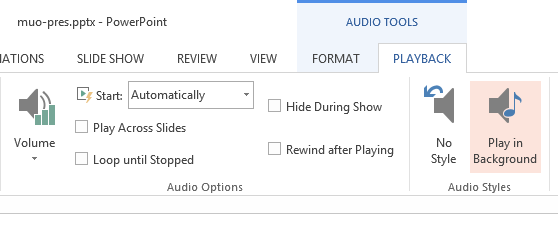
Vložte místní zvuk
Podobně lze do prezentací přidat místně uložený zvuk, jak tomu bylo od aplikace PowerPoint 97. To se provádí prostřednictvím Vložit> Zvuk> Zvuk na počítači. Rozličný zvukové soubory 5 skvělých zdrojů pro volně použitelné zvukové klipy a zvukové efektyKdyž mi bylo 14, koupil jsem si CD plné zvukových efektů. Za to jsem také zaplatil dobré peníze. CD obsahovalo asi 20-30 zvukových efektů všeho od dětského pláče po ... Přečtěte si více z MP3 do WAV lze vložit, ale pro dosažení nejlepších výsledků by tyto měly být co nejmenší, aby se zabránilo negativním dopadům na vaši prezentaci. Můžete také použít Záznam zvuku možnost vytvořit zvukový komentář pro prezentaci v aplikaci PowerPoint.
Ať už jste si vybrali jakoukoli možnost zvuku, můžete přehrávat zvuk na několika snímcích s jedním vložením. Po přidání média vyhledejte kontext Zvukové nástroje karty a vyberte Přehrávání. Zde, stejně jako nástroje pro oříznutí a přidání vyblednutí a vyblednutí, najdete Hrajte na pozadí volba. Klikněte na toto a povolte Spusťte automaticky nastavení. Zvuk se bude překrývat s ostatními vloženými klipy, proto tuto funkci používejte opatrně.
Obohaťte své prezentace multimediálními soubory
Prakticky jakákoli média (dokonce i webové stránky Jak přidat živé webové stránky do snímku aplikace PowerPoint Přečtěte si více !) lze začlenit do prezentace aplikace PowerPoint, což vám umožní zprostředkovat nápady a koncepty stále zajímavějším způsobem. Jen se ujistěte ctít autorský zákon Zmateni ohledně autorského zákona? Tyto online zdroje mohou pomociJe to matoucí téma, ano, ale je důležité, abyste kolem něj ovinuli hlavu. Pokud jste zapojeni do jakékoli tvůrčí práce, vám tyto zdroje pomohou právě v tom. Přečtěte si více při použití obrázků a jiných médií pro vaše prezentace.
Myslíš si, že nám tu něco uniklo? Setkali jste se s problémy s vložením médií do aplikace PowerPoint 2013 nebo Office 365? Dej nám vědět!
Christian Cawley je zástupcem editoru pro bezpečnost, Linux, kutilství, programování a techniku. Produkuje také opravdu užitečný podcast a má rozsáhlé zkušenosti s podporou počítačů a softwaru. Christian je přispěvatelem do časopisu Linux Format a je malířem Raspberry Pi, milencem Lego a retro herním fanouškem.